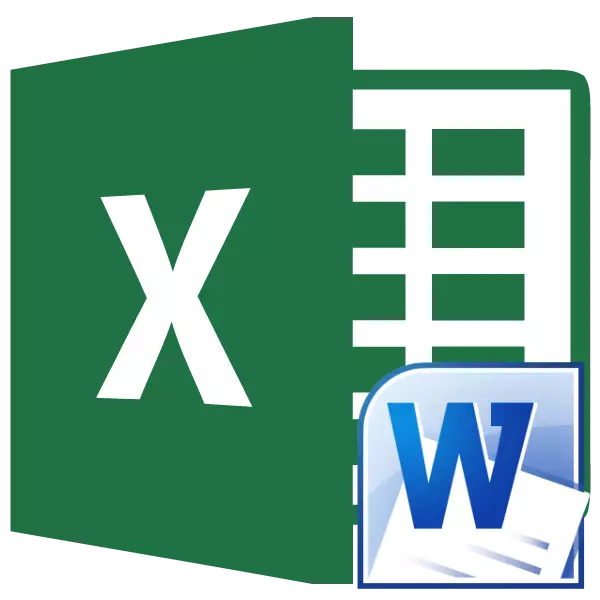
Obstajajo situacije, v katerih je treba v Microsoft Word, ki so bili zabeleženi v Microsoft Word, pretvoriti v Excel. Na žalost beseda ne zagotavlja vgrajenih orodij za take transformacije. Ampak, hkrati pa obstaja več načinov za pretvorbo datotek v to smer. Ugotovimo, kako je mogoče storiti.
Osnovne metode pretvorbe
Izberete lahko tri osnovne načine za pretvorbo datotek Word v Excel:- Enostavno kopiranje podatkov;
- uporaba specializiranih aplikacij tretjih oseb;
- Uporaba specializiranih spletnih storitev.
Metoda 1: Kopiranje podatkov
Če preprosto kopirate podatke iz besednega dokumenta v Excel, vsebina novega dokumenta ne bo imela zelo predstavljenega pogleda. Vsak odstavek bo nameščen v ločeni celici. Zato, ko se besedilo kopira, morate delati na strukturi svoje umestitve na samem Excel. Ločeno vprašanje je kopiranje tabel.
- Izberite želeni segment besedila ali besedila v celoti v Microsoft Word. Z desnim gumbom miške, ki kličejo kontekstni meni. Izberite element "Copy". Namesto uporabe kontekstnega menija, po izbiri besedila, kliknite gumb "Copy", ki se nahaja v zavihku Domov v orodni vrstici »Exchange Buffer«. Druga možnost je po izbiri besedila. Če pritisnete kombinacijo tipk na tipkovnici CTRL + C.
- Odprite program Microsoft Excel. Kliknite približno na mestu na listu, kjer boste vstavili besedilo. Desni klik miške Kliknite na kontekstni meni. V njem "Vstavite parametre", izberite vrednost "Shrani začetno oblikovanje".
Namesto teh dejanj, lahko kliknete na gumb "Prilepi", ki je nameščen na levem robu traku. Druga možnost je, da pritisnete kombinacijo tipk CTRL + V.
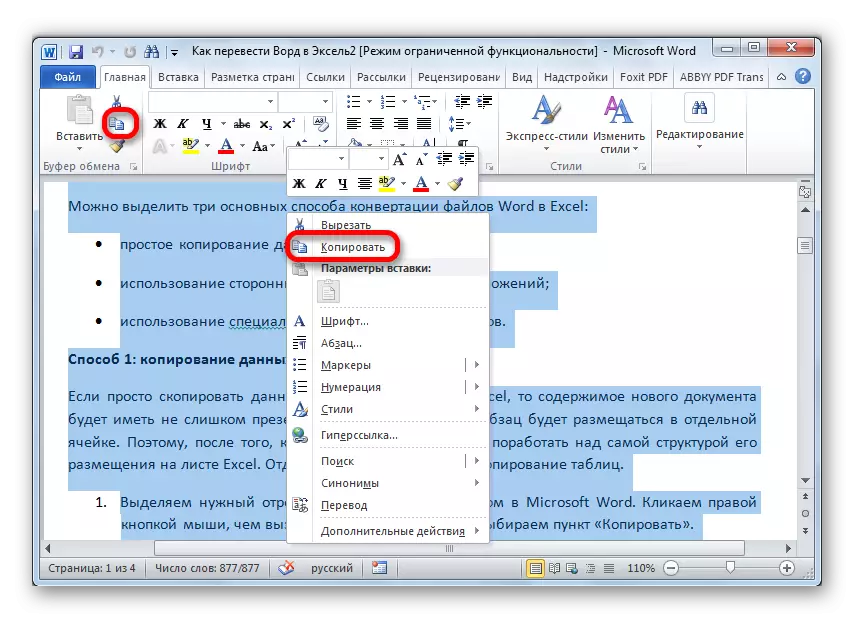
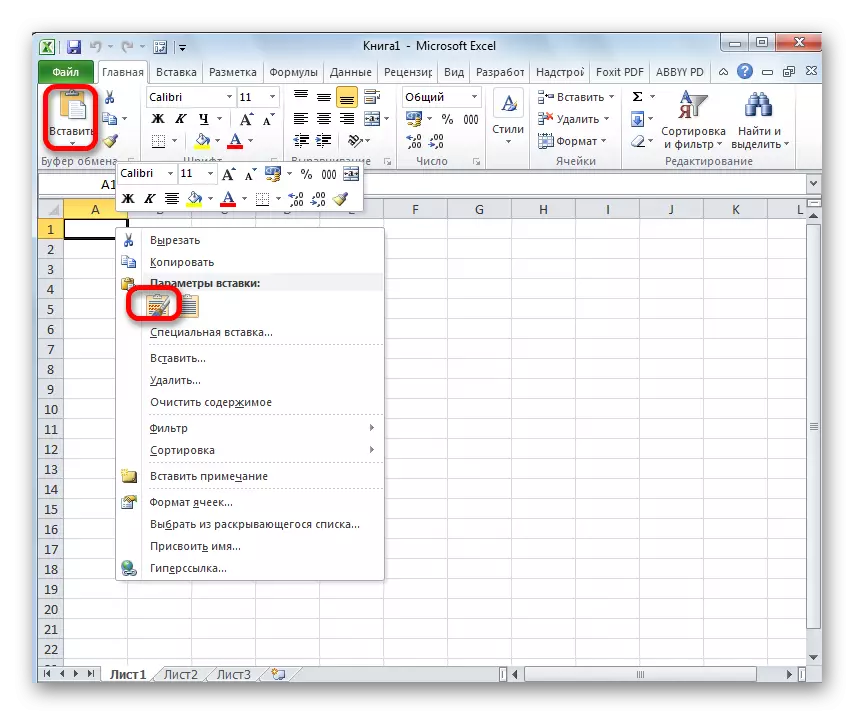
Kot lahko vidite, je besedilo vstavljeno, vendar je, kot je navedeno zgoraj, ima ne-primarni videz.
Da bi sprejeli vrsto, ki jih potrebujemo, potisnite celice na želeno širino. Če je potreba dodatno format.
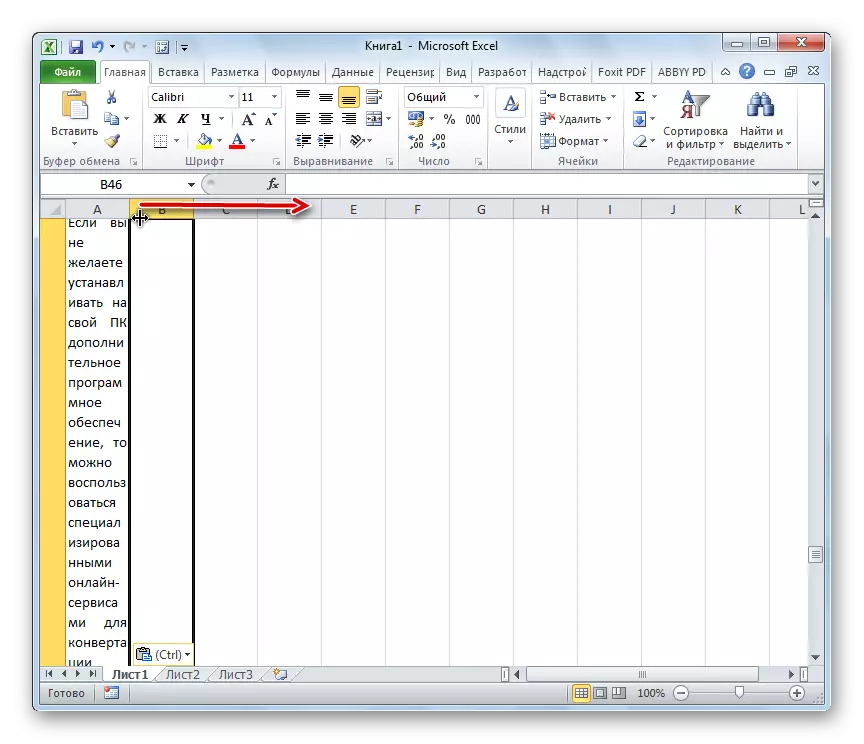
Metoda 2: Napredno kopiranje podatkov
Obstaja še en način za pretvorbo podatkov iz besede v Excel. Seveda je bistveno bolj zapletena zaradi prejšnje različice, hkrati pa je taka prenos pogosto bolj popravljen.
- Odprite datoteko v programu Word. Biti na kartici Home, kliknite ikono "Prikaži vse znake", ki se nahaja na traku v bloku odstavka. Namesto teh dejanj lahko preprosto pritisnete kombinacijo tipk CTRL + *.
- Pojavi se bo posebna oznaka. Na koncu vsakega odstavka stoji znak. Pomembno je slediti tako, da ni praznih odstavkov, sicer bo pretvorba napačna. Tak odstavki je treba odstraniti.
- Pojdite na zavihek "Datoteka".
- Izberite element "Shrani kot".
- Odpre se okno Shranjevanje datotek. V parametru "Vrsta datoteke" izberite vrednost »Normal Besedilo«. Kliknite na gumb "Shrani".
- V oknu za pretvorbo datotek, ki se odpre, nobena spremembe ne potrebujejo. Samo pritisnite gumb "OK".
- Odpiranje programa Excel v zavihku "Datoteka". Izberite element "Open".
- V oknu »Otvoritve dokumenta« v parametrih datotek Odprite, nastavite »Vse datoteke«. Izberite datoteko, ki se pred ohranitvijo besedila, kot običajno besedilo. Kliknite gumb »Odpri«.
- Odpre se mojster uvoza besedil. Navedite format podatkov "z razmejitvami". Kliknite na gumb "Naprej".
- V parametri "Simbol-Separator", navedite vrednost "vejice". Od vseh drugih predmetov, odstranite potrditvena polja, če so na voljo. Kliknite na gumb "Naprej".
- V zadnjem oknu izberite obliko podatkov. Če imate navadno besedilo, je priporočljivo, da izberete format "Shared" (privzeto) ali "Besedilo". Kliknite gumb »Finish«.
- Kot lahko vidite, se zdaj vsak odstavek vstavi v ločeno celico, kot pri prejšnji metodi, vendar v ločenem nizu. Zdaj morate razširiti te vrstice, da se posamezne besede ne izgubijo. Po tem lahko celice formatirate po lastni presoji.


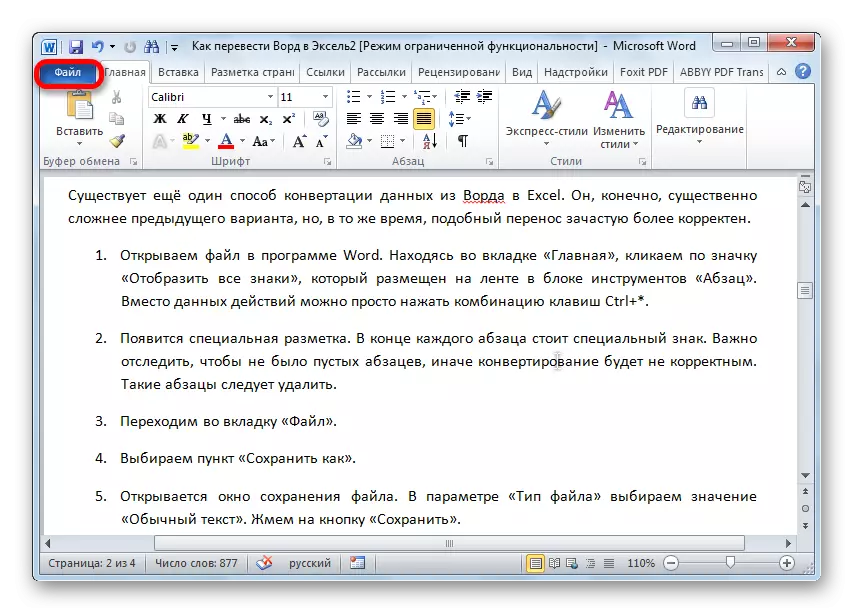
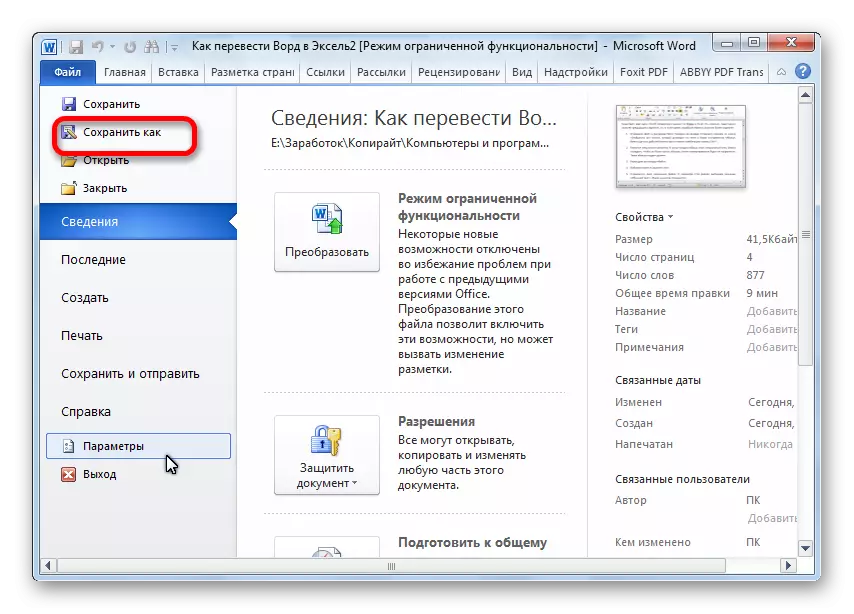

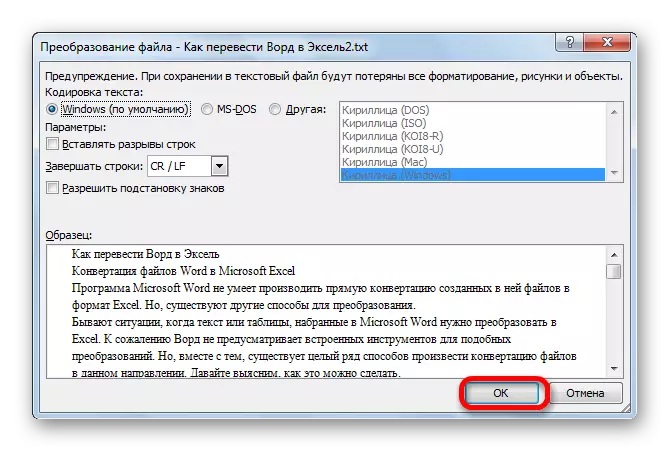
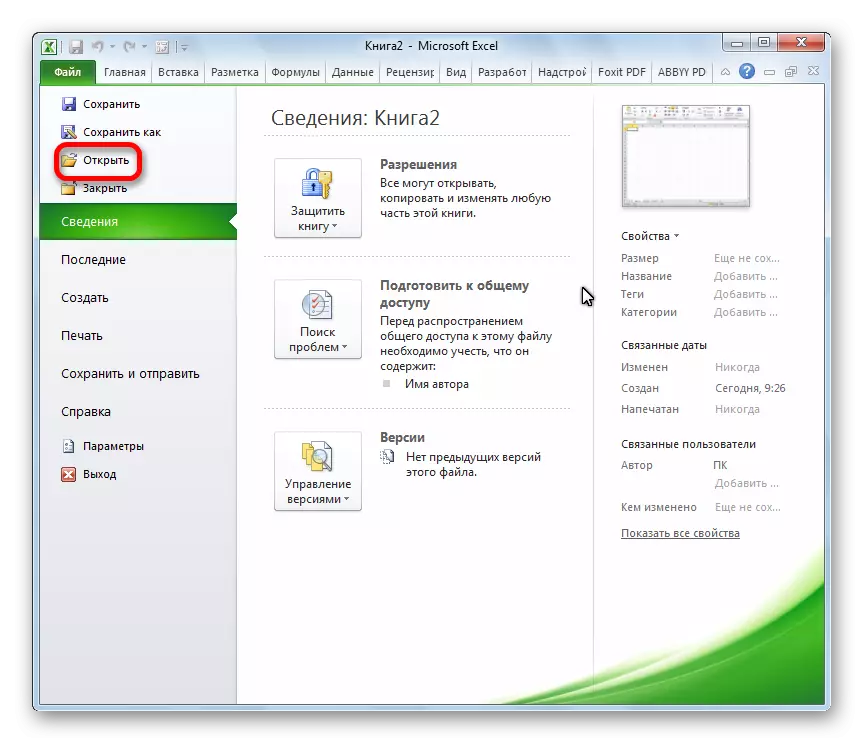
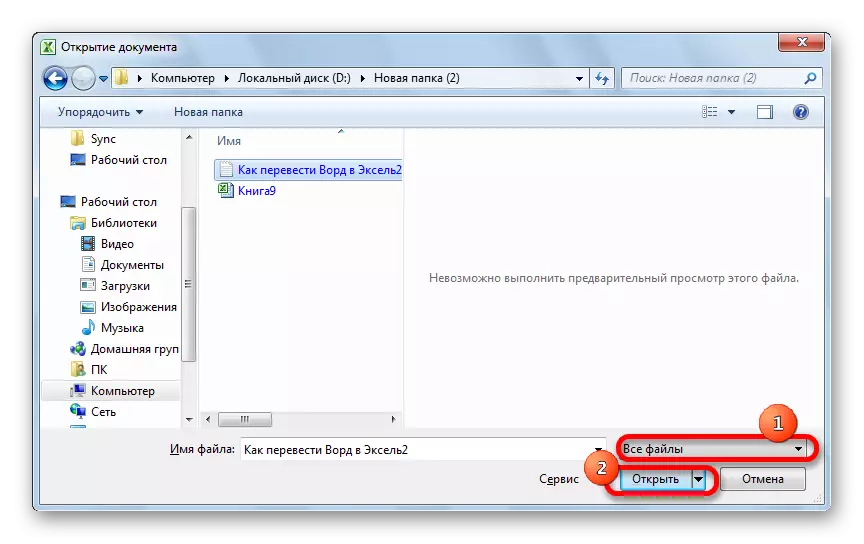
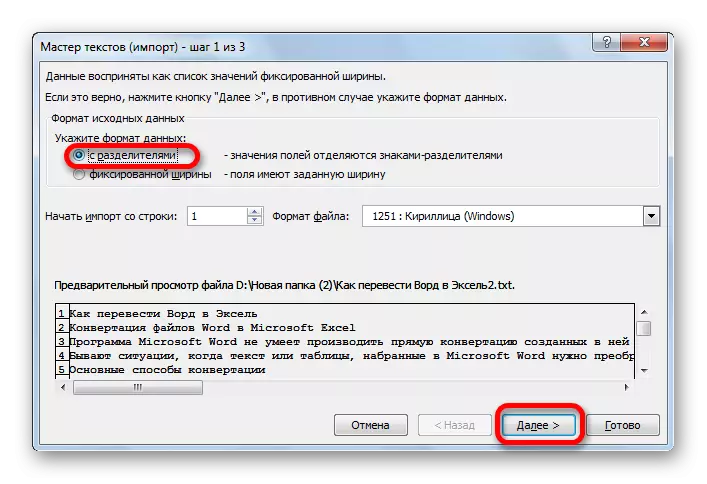
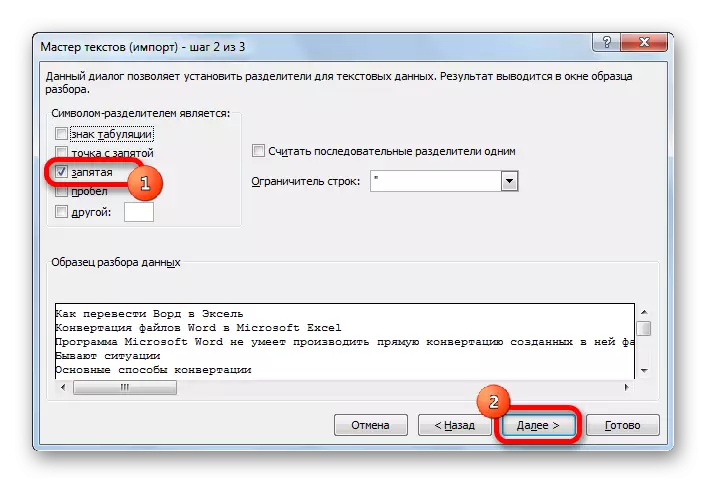
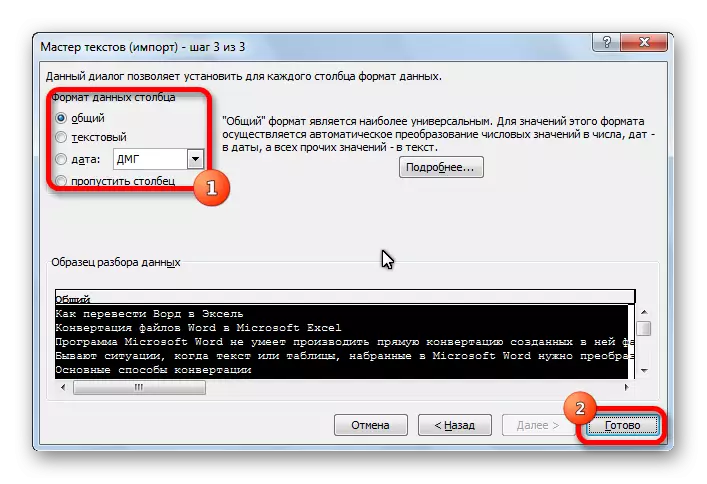
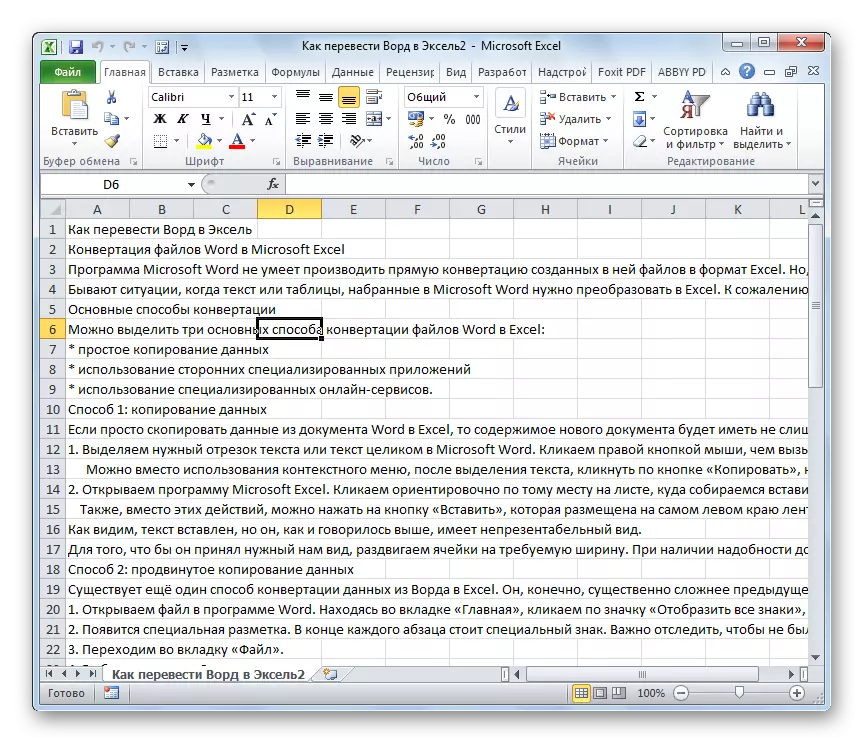
Približno isto shemo lahko kopirate tabelo iz besede v Excel. Nianse tega postopka so opisani v ločeni lekciji.
Lekcija: Kako vstaviti tabelo iz besede v Excelu
Metoda 3: Aplikacijske aplikacije za pretvorbo
Drug način za pretvorbo besednih dokumentov v Excel je, da se uporabljajo specializirane aplikacije za pretvorbo podatkov. Eden od najbolj primernih je Abex Excel do programa Word Converter.
- Odprite pripomoček. Kliknite na gumb "Dodaj datoteke".
- V oknu, ki se odpre, izberite datoteko, ki je predmet pretvorbe. Kliknite gumb »Odpri«.
- V izbirnem bloku izhodnega formata izberite enega od treh Excelovih formatov:
- XLS;
- XLSX;
- XLSM.
- V bloku nastavitve izhodne nastavitve izberite mesto, kjer se datoteka pretvori.
- Ko so podane vse nastavitve, kliknite gumb "Pretvorba".

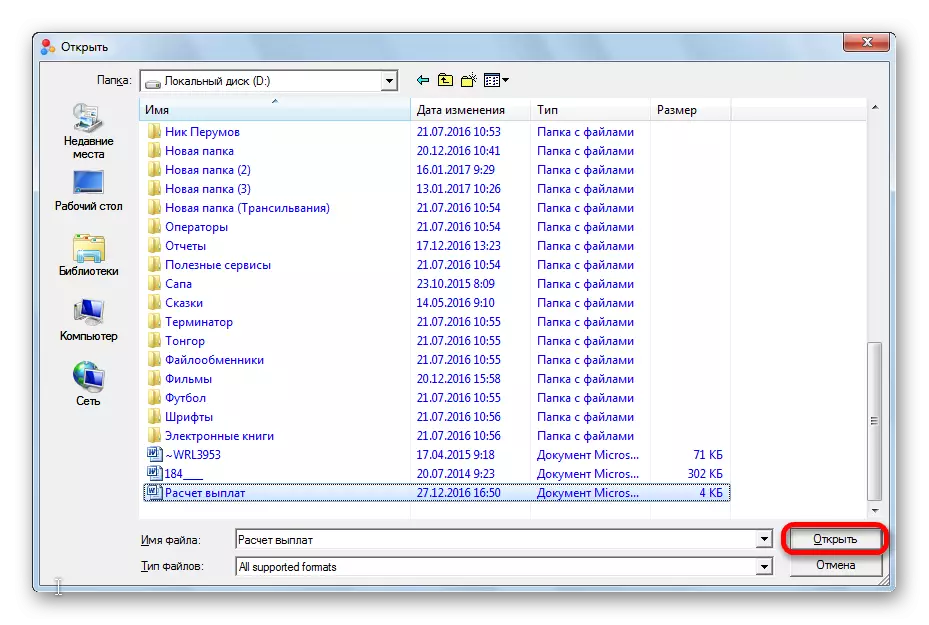
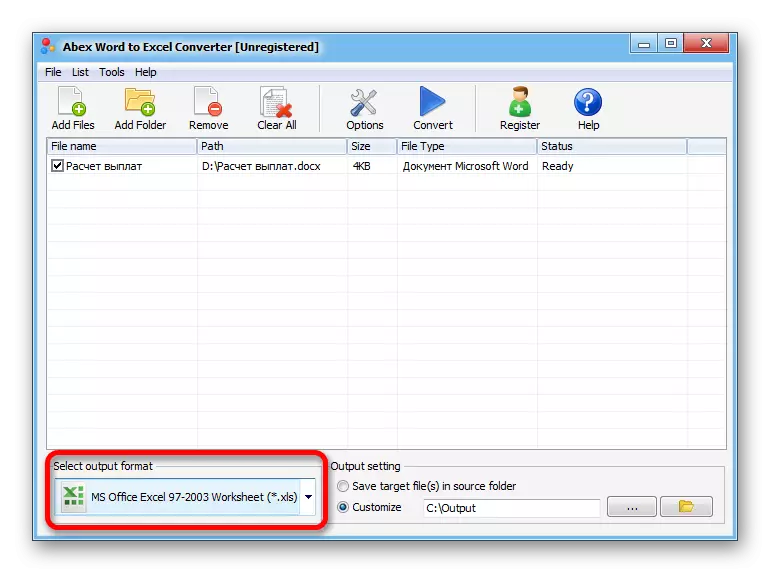

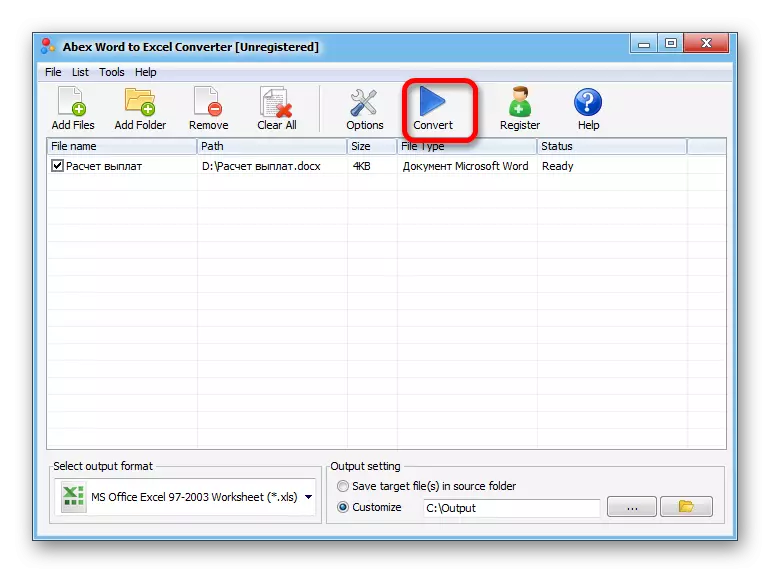
Po tem se pojavi postopek pretvorbe. Zdaj lahko odprete datoteko v programu Excel in nadaljujete z delom z njim.
Metoda 4: Pretvorba z uporabo spletnih storitev
Če ne želite namestiti dodatne programske opreme v računalnik, lahko uporabite specializirane spletne storitve za pretvorbo datotek. Eden od najbolj primernih spletnih pretvornikov v besedi - Excel je konverzijski vir.
Online Convertio Converter.
- Pojdite na spletno stran Convertio in izberite datoteke za pretvorbo. To je mogoče storiti na naslednje načine:
- Izberite iz računalnika;
- Povlecite iz odprtega okna Windows Explorer;
- Prenos iz storitve Dropbox;
- Prenos iz Google Drive;
- Naložite povezavo.
- Ko je izvorna datoteka naložena na spletno mesto, izberite obliko ohranjanja. Če želite to narediti, kliknite na spustnem seznamu levo od napisa "Pripravljen". Pojdite na točko "dokument" in izberite format XLS ali XLSX.
- Kliknite na gumb "Pretvorba".
- Ko je pretvorba končana, kliknite gumb »Download«.
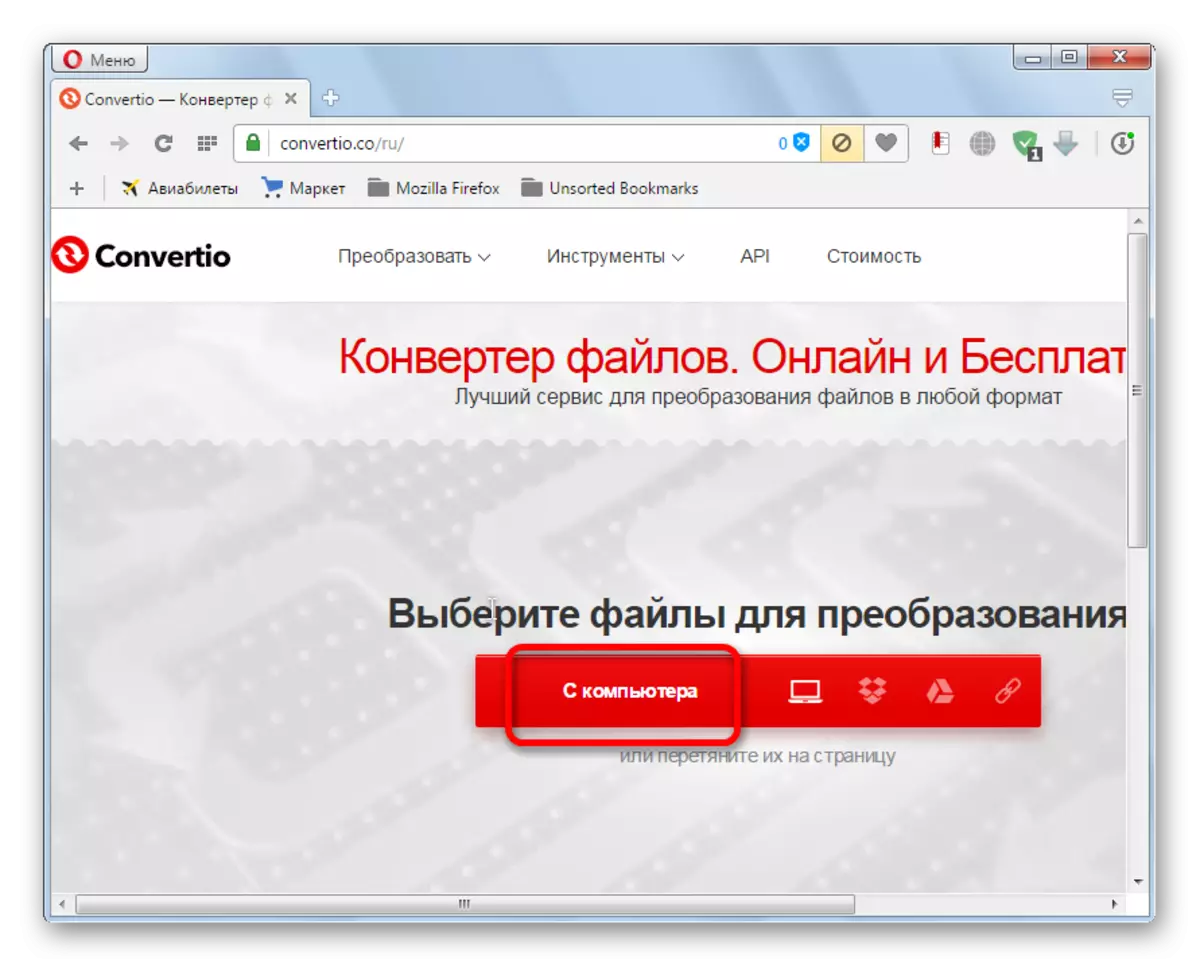
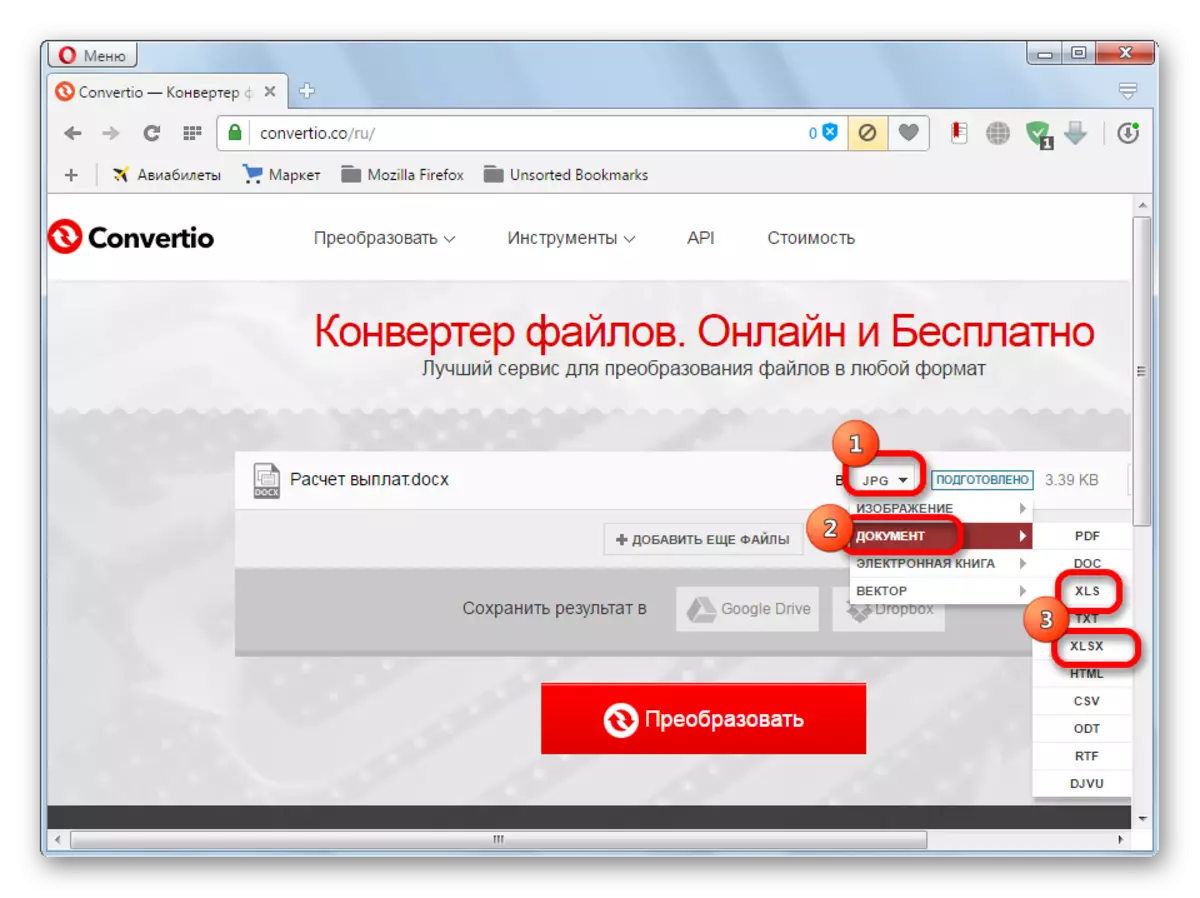
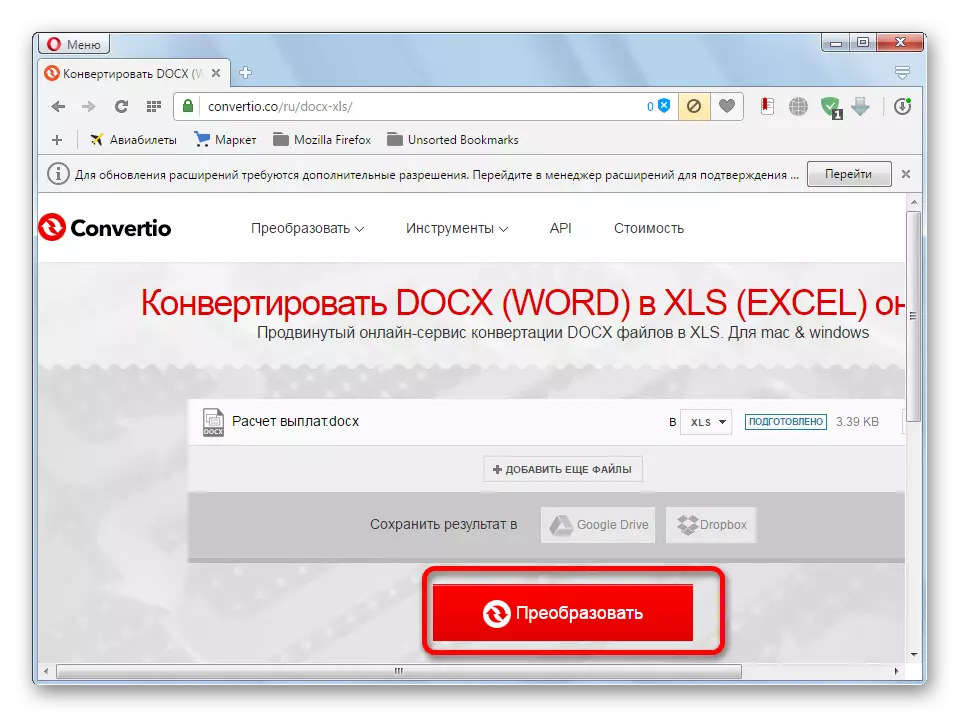
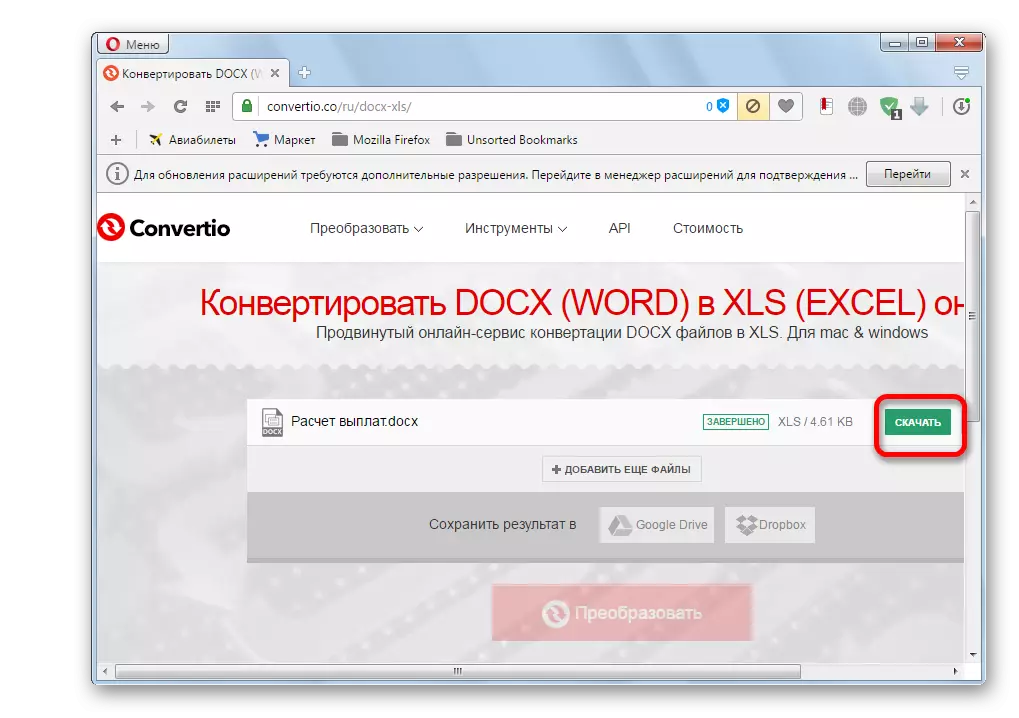
Po tem bo dokument Excel prenesen na vaš računalnik.
Kot lahko vidite, obstaja več načinov za pretvorbo besednih datotek v Excel. Pri uporabi specializiranih programov ali spletnih pretvornikov se preobrazba dobesedno pojavi v več klikov. Hkrati, ročno kopiranje, čeprav je potrebno več časa, vendar vam omogoča, da formatirate datoteko čim bolj natančno.
